Python自动化测试(05)如何处理日期选择框
一、问题溯源
在自动化测试时,最重要的是测试思路和用例设计,位居其次的就是框架的设计和使用,再往下,就是基础的定位方法了。很多盆友可能会在刚刚入门的时候卡在定位元素里出不来,经常遇见有些元素定位不到,或者定位了点击不到,或者定位到了一操作就报错的情况。
那么今天我们就来一起看一下【日期下拉选择框】这种组件在自动化测试中要如何处理呢?
二、解决方案
三种方法:
① 干就完了
最基础的方式就是——直接点击。
第一步点击下拉框,打开下拉窗口;第二步点击其中的日期。一路click,比较常规的操作。
代码样例如下:
import timefrom selenium import webdriverdriver = webdriver.Chrome()driver.get("https://www.xxx.com/esp/index.html")driver.find_element_by_xpath('/html/body/div/div[2]/form/div[1]/input').click() # 点击日期选择框driver.find_element_by_xpath('/html/body/div[2]/div[2]/table/tbody/tr[5]/td[2]').click() # 选择日期sleep(3)driver.quit()
但这种点击操作,对于某些组件可能并不生效,会有点了没反应的情况。
那么这时候我们想到,这个框,它不仅是个下拉框,它也是个输入框!
如果可以直接往里面输入日期,不就方便得多了吗?还可以自由控制输入哪一天。
但看了一下F12,显然并不可行,里面有一个属性“readonly=“readonly””,也就是只读,具有这种属性的输入框是无法进行input操作的。
但对于我们测试人员来说,这是事吗?这不是事。方法②,上js:
② 使用js
直接上代码,使用js去除:
import timefrom selenium import webdriverdriver = webdriver.Chrome()driver.get("https://www.xxx.com/esp/index.html")js = "$('input:eq(0)').removeAttr('readonly')" # 使用js临时移除readonly属性driver.execute_script(js) # 执行jsinput_date = driver.find_element_by_xpath('/html/body/div/div[2]/form/div[1]/input') # 定位日期下拉框(此时的下拉框已经可以输入了)input_date.send_keys("2020-12-16") # 输入完执行点击,使数据存入input_date.click()sleep(3)driver.quit()
重点就在于这两句,使用js临时移除readonly属性:
js = "$('input:eq(0)').removeAttr('readonly')" # 使用js临时移除readonly属性driver.execute_script(js) # 执行js
以上方式对于市面上多数的输入框都是生效的。
但如果你系统的前端是用vue写的,那可能就不生效了,会报错如下:
selenium.common.exceptions.JavascriptException:Message: javascript error: $ is not defined
于是我们用到了终极大法:
③ js+class定位
还是直接上代码:
import timefrom selenium import webdriverdriver = webdriver.Chrome()driver.get("https://www.xxx.com/esp/index.html")# 需要注意ClassName后的那个[0]代表dom中的第一个class,如果你要使用第二个,那就写[1]。js = 'document.getElementsByClassName("ivu-input ivu-input-default ivu-input-with-suffix")[0].removeAttribute("readOnly")' # 使用js结合className临时移除readonly属性。driver.execute_script(js) # 执行jsinput_date = driver.find_element_by_xpath("(//input[@type='text'])[2]") # 定位日期下拉框(此时的下拉框已经可以输入了)input_date.send_keys("2020-12-16")input_date.click() # 输入完再次点击日期下拉框,使数据存入sleep(3)driver.quit()
对于vue这种没有唯一的class、id的代码形式,使用③的方式可以顺利实现日期输入。
以上三种方法,在实际操作中可选择最合适的使用,感谢阅读。
-Over-
软件测试工程师一只,也在不断的学习阶段,平时的小经验不定期分享。博主经验有限,若有不足,欢迎交流,共同改进~有意可加Q群 908417285 交流学习。乾坤未定,你我皆是黑马






























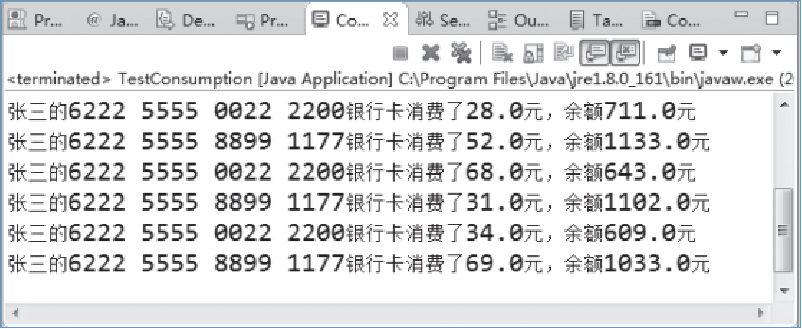




还没有评论,来说两句吧...